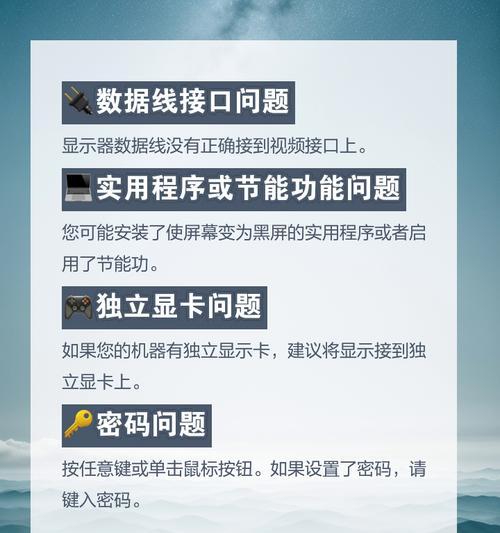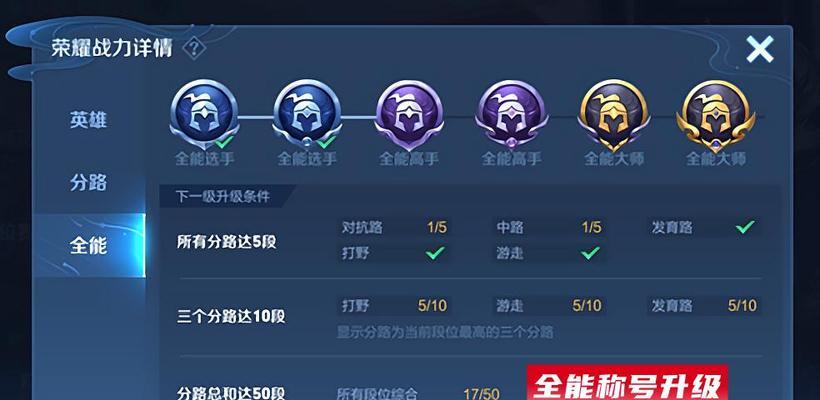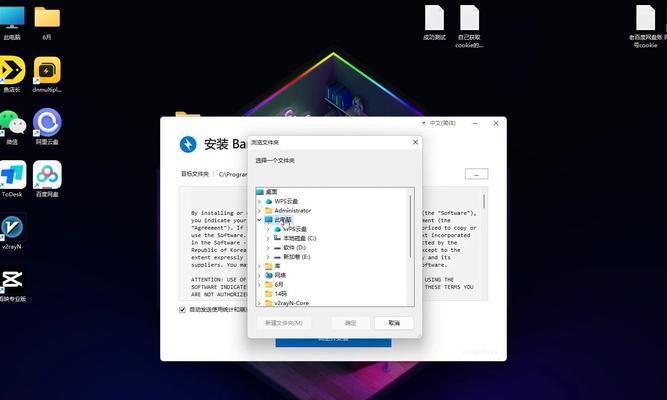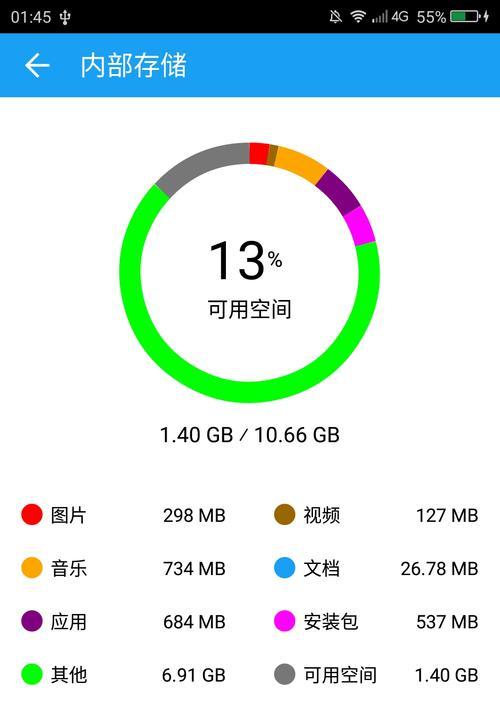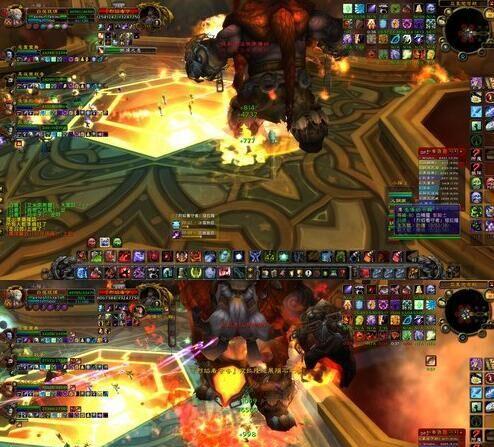优盘视频投影仪怎么用教程?有哪些操作步骤?
随着现代教育和商务演示需求的日益增长,投影仪已成为不可或缺的设备。而优盘视频投影仪因其便携性和易用性获得了广泛应用。本文将为您提供一份详细的使用教程,从基础知识到操作步骤,让初学者也能快速上手。
一、了解优盘视频投影仪
在开始将优盘插入投影仪之前,了解一些基础知识是很有帮助的。优盘视频投影仪,顾名思义,是一种可以直接通过插入优盘读取视频、图片等文件并进行播放的投影设备。它无需连接计算机即可独立工作,因此非常适合在没有电脑或不想携带电脑的场合使用。

二、准备工作
要使用优盘视频投影仪,您需要准备以下工具与设备:
优盘视频投影仪一台
优盘一个(确保格式适合投影仪读取,如FAT32、exFAT等)
视频文件(MP4、AVI等视频格式通常被支持)
充足的电源或投影仪电池
其他必要的连接线(如音频线、视频线等,根据具体投影仪型号可能会有所不同)

三、操作步骤详解
步骤一:启动投影仪
找到投影仪上的电源开关并开启它。不同品牌的投影仪可能有不同的操作方式,有的可能需要按住电源键几秒钟来启动。请根据投影仪的用户手册正确操作。
步骤二:准备优盘
将优盘插入电脑,将您想要投影的视频文件拷贝到优盘根目录下。避免放入文件夹中,以免投影仪无法识别文件。
步骤三:连接投影仪与优盘
将优盘插入投影仪的USB接口中。投影仪通常会自动识别插入的优盘,并进入一个文件浏览界面,在其中您可以看到优盘内的文件列表。
步骤四:选择视频文件播放
在投影仪的文件列表中,找到您之前拷贝的视频文件。使用投影仪的遥控器或按钮选择视频文件,然后按下播放键以开始播放。
步骤五:调整投影设置(如有必要)
如果视频显示比例或清晰度不符合您的要求,可以根据投影仪的菜单选项进行调整。通常,您可以调整显示比例、亮度、对比度等参数,以获得最佳观看效果。
步骤六:结束播放与关闭投影仪
当视频播放完毕或您希望结束投影时,先使用投影仪的遥控器或按钮停止视频播放。如果投影设备支持待机模式,可以将其置入待机以节约电力。若完全结束使用,记得关闭电源开关。

四、常见问题及解决方法
在使用过程中,可能会遇到一些常见的问题。例如:
投影仪无法识别优盘:请检查优盘是否与投影仪兼容,或尝试将优盘格式化后重新拷贝文件。
视频播放卡顿:可能是视频文件码率过高或投影仪硬件性能不足。建议尝试降低视频质量或更新投影仪固件。
音频无法播放:请检查音频输出设置或确保无线投影设置正确。
五、实用技巧
为了提升使用体验,您可以掌握以下实用技巧:
为优盘购买良好的保护套,避免频繁插拔导致的损坏。
使用大容量优盘以携带更多内容。
了解和掌握投影仪的所有快捷键功能,提高操作效率。
六、结语
通过以上的步骤,您应该能够熟练地使用优盘视频投影仪进行日常演示和播放操作。在实践过程中,请保持耐心,遇到问题时先查看用户手册或寻求技术支持。投影仪设备的多样化和个性化设置可能会带来额外的学习曲线,但一旦掌握,它将大大提高您的演示能力。优盘视频投影仪的使用并不复杂,希望本教程能够帮助您快速入门,高效使用投影仪。
版权声明:本文内容由互联网用户自发贡献,该文观点仅代表作者本人。本站仅提供信息存储空间服务,不拥有所有权,不承担相关法律责任。如发现本站有涉嫌抄袭侵权/违法违规的内容, 请发送邮件至 3561739510@qq.com 举报,一经查实,本站将立刻删除。
关键词:操作步骤
- 附魔1-300需要哪些材料?附魔过程中有哪些技巧?
- 梦幻西游中各门派的特点是什么?
- 火影忍者双人PK手游推荐?这些游戏有哪些特点?
- 饥荒游戏中如何使用刷物品代码?刷物品代码大全是什么?
- 薛定谔的猫是什么意思?这个概念在量子力学中扮演什么角色?
- DNF手游哪个区最活跃?如何选择合适的DNF手游服务器?
- 魔兽世界职业坐骑任务怎么做?需要哪些条件?
- winshifts无法截图时的解决方法是什么?
- 如何通过声音控制电脑?声音操作电脑的方法是什么?
- 华为路由器登录网址无法访问怎么办?解决方法有哪些?
生活知识最热文章
- 《探索《上古卷轴5》技能点代码的秘密(发现神奇代码)
- 帝国时代3秘籍(揭秘帝国时代3秘籍的应用技巧与策略)
- 文件转换为二进制格式的恢复方法(从二进制格式恢复文件的简易指南)
- 佳能打印机不支持Win10系统(解决方案)
- 在虚拟机上安装XP系统的步骤和注意事项(以虚拟机为主题的XP系统安装教程)
- 电脑连不上手机热点网络怎么办(解决方法及注意事项)
- 优盘文件删除与数据恢复的技巧(以优盘删除的文件如何找回数据)
- 探索最佳电脑配置参数(解读目前最先进的电脑硬件配置)
- 以驱动人生还是驱动精灵,哪个更好(探讨两者之间的优劣势)
- 如何修复oppo手机屏幕黑屏问题(快速解决oppo手机屏幕黑屏的方法及注意事项)
- 最新文章
-
- 户外直播送笔记本电脑价格是多少?如何参与活动?
- 王者荣耀屏蔽功能如何使用?
- 电脑直播时声音小怎么解决?提升音量的方法有哪些?
- 电脑配置设置控制打印机的方法是什么?
- 如何查看和选择笔记本电脑配置?
- 原神中如何获得武器角色?需要满足哪些条件?
- 钢索云台相机与手机连接拍照方法是什么?
- 笔记本电脑键盘自动打字问题如何解决?
- 使用手柄玩魔兽世界治疗职业时如何选择合适的队友?
- 三国杀游戏中频繁掉线怎么办?有哪些稳定连接的技巧?
- 廉价笔记本电脑联网步骤是什么?
- 赛车类手游有哪些?英雄互娱的赛车游戏推荐?
- 王者荣耀全服玩家数量有多少?如何查看当前在线人数?
- 三国杀队友如何区分?有哪些技巧?
- 原神福利大奖怎么领奖?需要满足哪些条件?
- 热门文章
-
- 荣耀手机录音文件存放在哪里?如何找到录音文件的存储位置?
- 小米手机如何设置拍照背景虚化?
- 如何用电脑测量说话声音?电脑测量声音的方法是什么?
- 手机桌面图标怎么一键整理?整理桌面图标的最佳方法?
- 电脑无法关机的原因是什么?如何解决?
- 王者荣耀全服玩家数量有多少?如何查看当前在线人数?
- 电脑上图标不见了怎么办?如何找回丢失的桌面图标?
- 眼影的正确画法是什么?如何用手机拍出好看的眼影照片?
- 王者荣耀中典韦的正确使用方法是什么?
- 华为笔记本电脑性能如何?知乎用户评价如何?
- 电脑图标缩小了怎么恢复?主页面图标调整方法是什么?
- 电脑无网络连接怎么办?如何检查WiFi设置?
- 笔记本电脑内存不足如何快速解决?
- 神舟战神z8游戏本性能如何?值得购买吗?
- PDF文件大小如何调整到指定KB?调整过程中常见问题有哪些?
- 热门tag
- 标签列表
- 友情链接